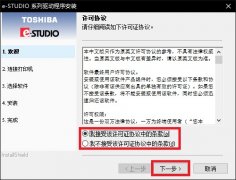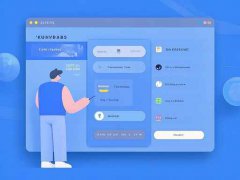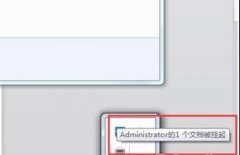SSD固态硬盘正在引领电脑硬件的发展潮流,凭借其快速的数据读取和写入速度,越来越多的用户选择升级到SSD。我们将深入探讨如何快速安装和初始化SSD,帮助你将系统性能提升一个档次。

现代电脑系统在运行大型应用程序和游戏时,对硬盘速度的需求越来越高。传统的机械硬盘(HDD)以其较低的读写速度,逐渐显得力不从心。而SSD则以其惊人的速度,使得开机时间和软件载入时间大幅缩短,为用户带来更流畅的体验。今天,市场上各类SSD产品琳琅满目,从入门级到高端游戏SSD,选购时需根据需求和预算进行合理选择。
在安装SSD之前,确认硬件兼容性是非常重要的一步。可以检查你的主板是否支持所选的SSD接口类型,如SATA或NVMe,以及合适的预算范围内的存储容量。相对于机械硬盘,SSD的接口类型和技术规格需要特别关注,确保能够发挥出最大的性能。
安装SSD的步骤相对简单。对于大部分用户来说,准备好必要的工具,例如螺丝刀和数据线之后,便可以开始了。关闭电脑并拔掉电源线,接着打开机箱。根据SSD的类型,找到合适的插槽进行安装。如果是SATA SSD,连接数据线和电源线。如果是M.2 NVMe SSD,直接插入主板的M.2插槽,并固定好即可。
一旦SSD安装完成,接下来是初始化。开机后,进入 BIOS 设置界面,确保新安装的SSD被识别。如识别正常,可以进入操作系统进行格式化。在Windows系统中,使用磁盘管理工具找到新硬盘,右键选择初始化磁盘,并按照向导进行分区和格式化,最终使SSD可用于存储数据。
对于需要更高性能的用户,了解SSD的性能优化技巧也很有必要。确保SSD固件保持最新,定期释放未使用的空间,合理分配文件的存放位置,这些都是提升SSD性能的有效方法。使用TRIM命令能够帮助SSD保持良好的读写性能。
在SSD的世界里,选择合适的产品以及合理的安装和维护方法,可以让你在日常使用中体验到飞一般的速度。无论是为游戏而装机,还是提升日常办公效率,SSD都是一个值得投资的硬件。
常见问题解答(FAQ)
1. SSD与HDD相比有哪些优势?
- SSD提供更快的读取和写入速度,减少了启动时间和加载程序的时间,相较于HDD更为耐用,且能更好地应对文件碎片化问题。
2. 安装SSD需要哪些工具?
- 一般情况下只需要一个螺丝刀和适配的数据线或电源线,具体取决于你选择的SSD类型。
3. SSD安装后如何初始化?
- 进入操作系统的磁盘管理工具,找到新硬盘,选择初始化磁盘并进行格式化,即可使用。
4. 是否可以将SSD与HDD同时使用?
- 可以,许多人选择将操作系统和常用软件安装在SSD上,而将大容量文件存储在HDD上,以获得最佳性能与存储效率。
5. 如何优化SSD的性能?
- 定期更新固件、使用TRIM命令、释放未使用的空间以及避免SSD满载使用,都是有效的优化方式。